----关注IT技术,每天get小技能!下一篇文章将分享如何在苹果系统中安装它windows 10系统。
一、前言描述接到客户的维修,说自己的苹果系统不能进入系统,可以帮忙维修吗?IT弟弟上门到客户那边检查现象。
查看客户的苹果电脑,只有一台windwos系统了。
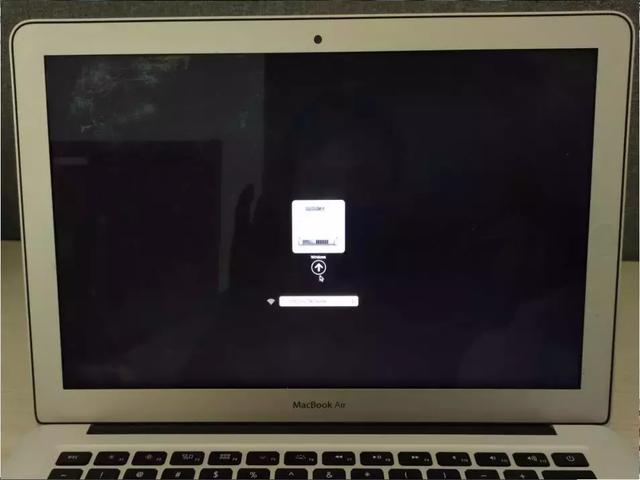
而且系统开机进入windows还报错,无法修复。
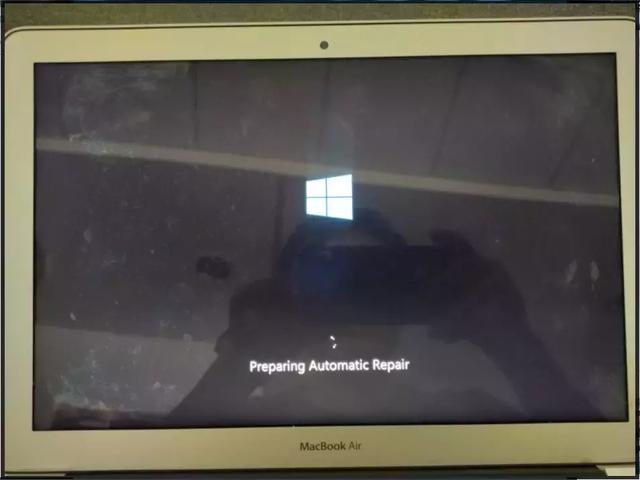
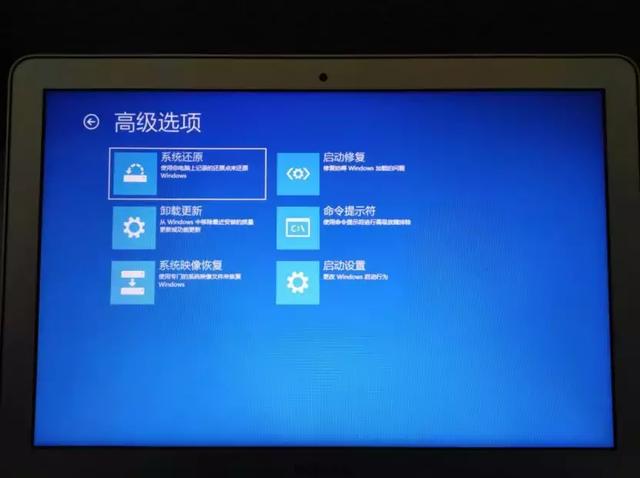
与客户讨论后,安装原双系统。IT弟弟准备恢复客户电脑的出厂设置,但重置出厂系统会清空硬盘数据,需要转移硬盘的所有文件。直接进PE复制所有客户数据。需要注意的是,一些旧型号不支持在线macOS2015年初,系统恢复,客户电脑MacBook Air 支持在线恢复的13英寸。
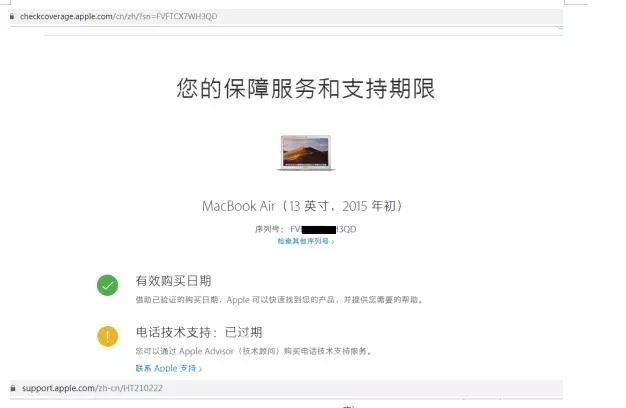
1、首先在 MacBook Air 关闭时,按下 Command 及 R 两个按钮不放手,然后同时按下最右上角的开关键(记住此时继续按下 Command R 键)。

2.松开键盘上的键,直到你在屏幕上看到地球。
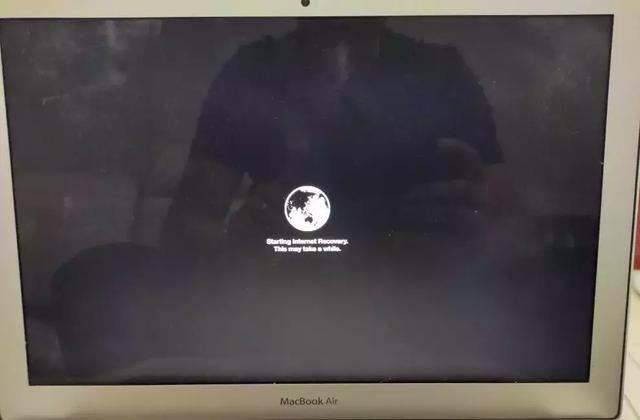
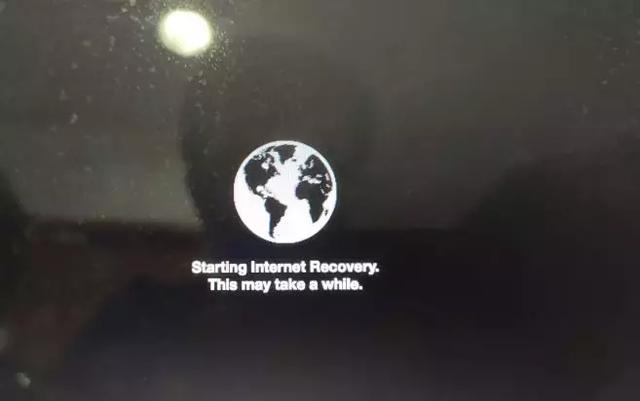
3、Mac在线恢复出厂macOS需要保持时间WIFI连接,连接无线网络。选择自己的无线名称。
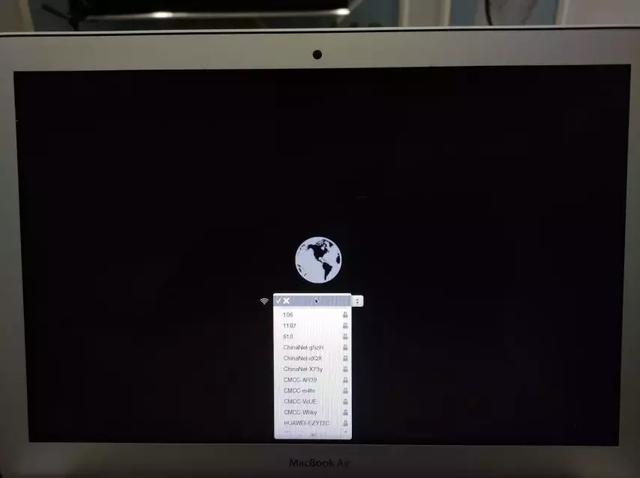
输入无线名称和密码。
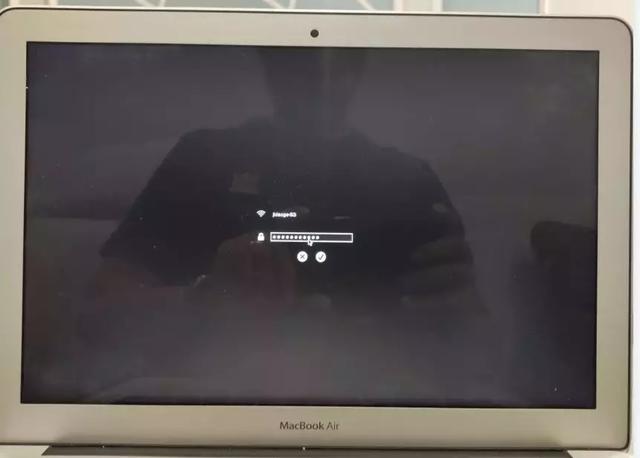
5.无线网络连接成功,在线加载macOS。
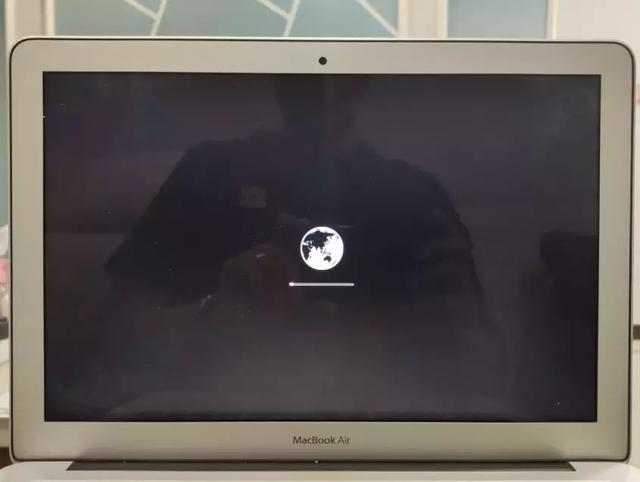

6.选择以简体汉语为主语言。
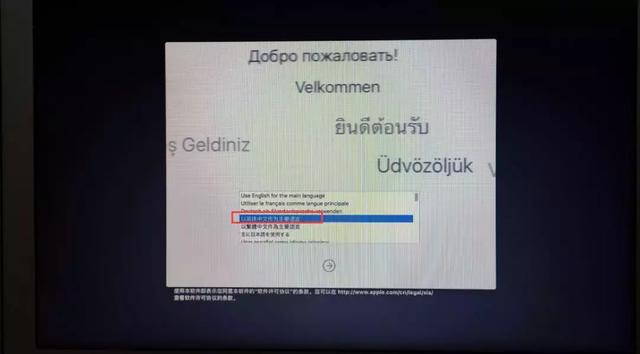
7、加载到macOS选择重新安装实用工具macOS”。
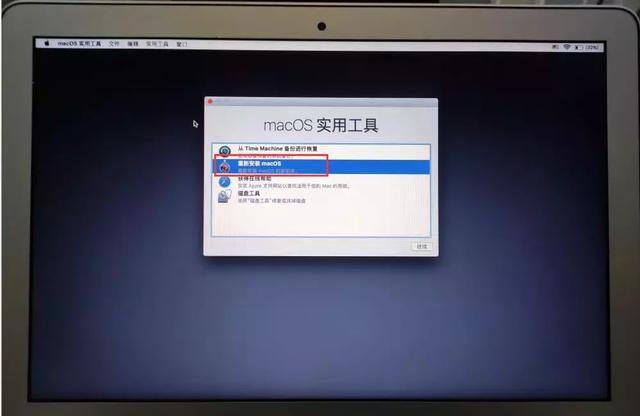
选择继续。

9.下载和恢复macOS,将向Apple验证您的计算机是否符合安装条件。选择继续。
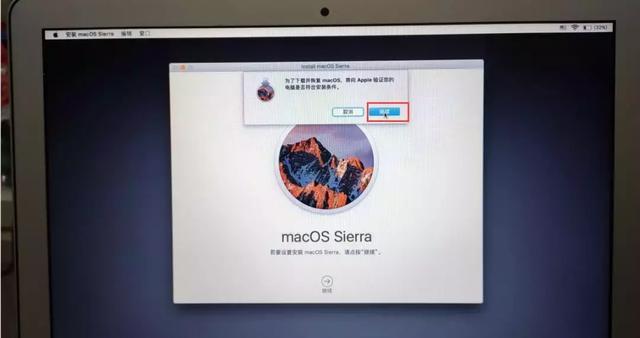
安装信息正在载入.说明符合Apple要求的。
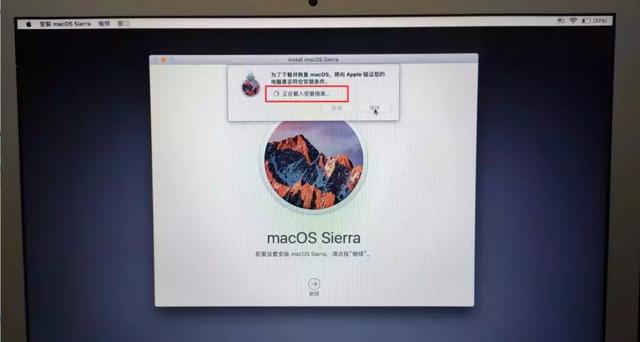
11、选择\\"同意\\"安装软件。
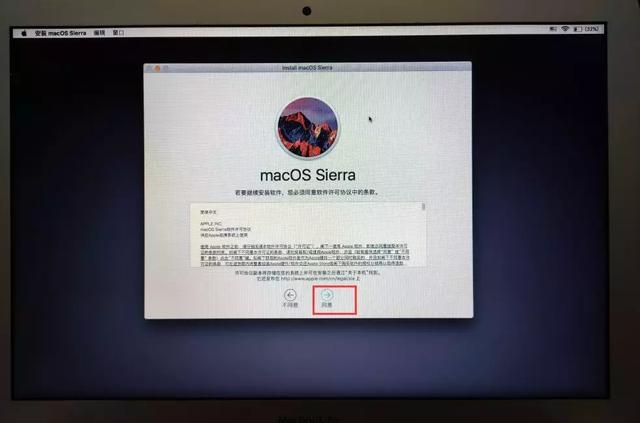
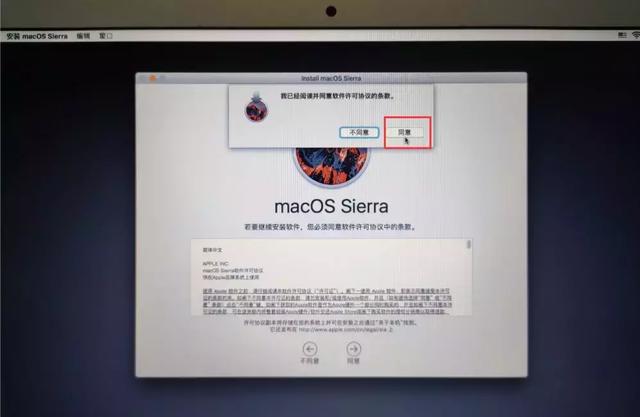
12、发现之前windows两个分区。但是按照windows安装系统步骤,到这一步,看到磁盘后,可以删除分区,然后重新分区,但为什么要显示磁盘已被锁定呢?
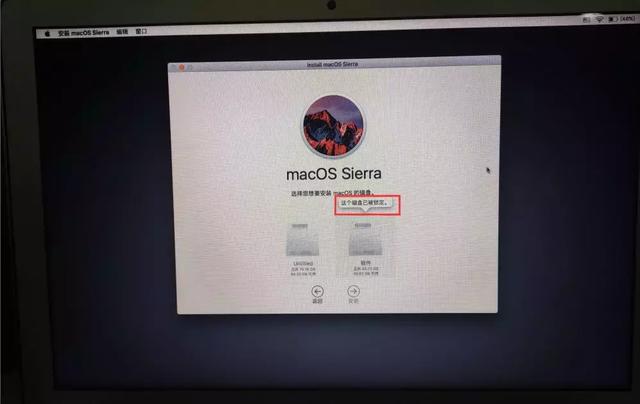
自作聪明IT小哥,进入PE然后通过系统DiskGenius删除所有分区。
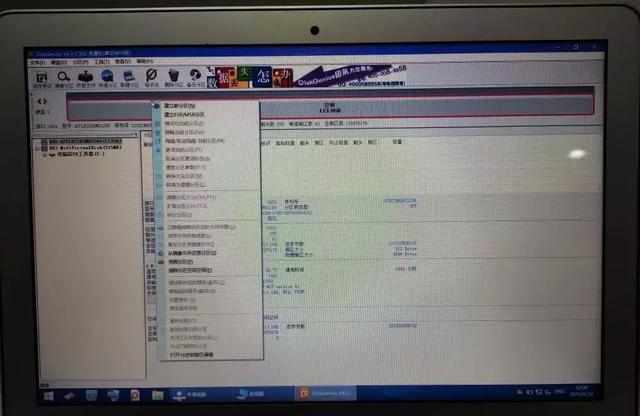
14、然后,重新启动计算机,重新安装,到这一步,macOS连磁盘都认不出来。这怎么办?
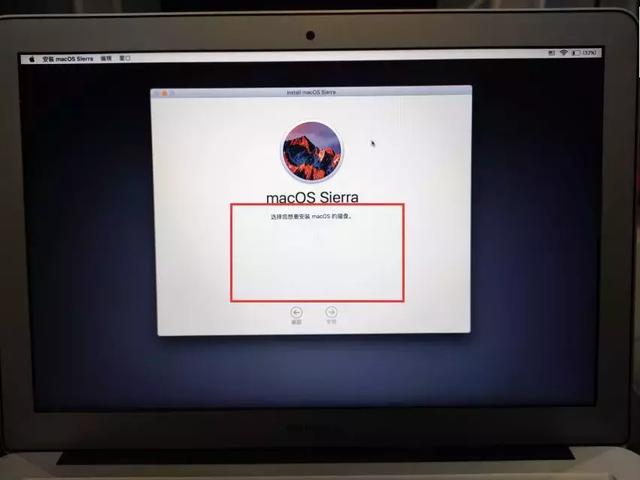
15.查看数据后,发现是因为Windows磁盘安装时的系统格式和macOS磁盘格式不同,导致安装macOS当磁盘无法识别时,该怎么办?
重新开始,进入macOS选择磁盘工具作为实用工具。
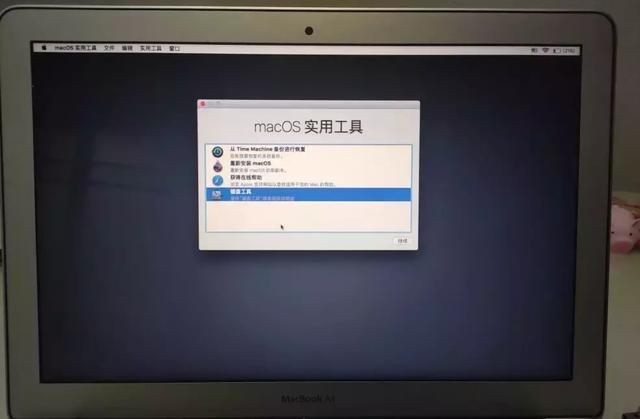
选择硬盘,点击擦掉标签。
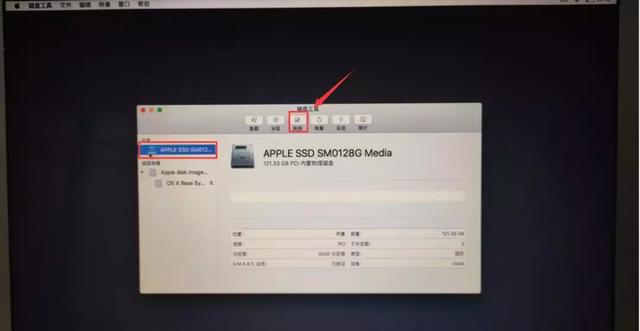
17.格式化选择Mac OS extended输入硬盘名称,方案选择GUID 选择抹去分区。
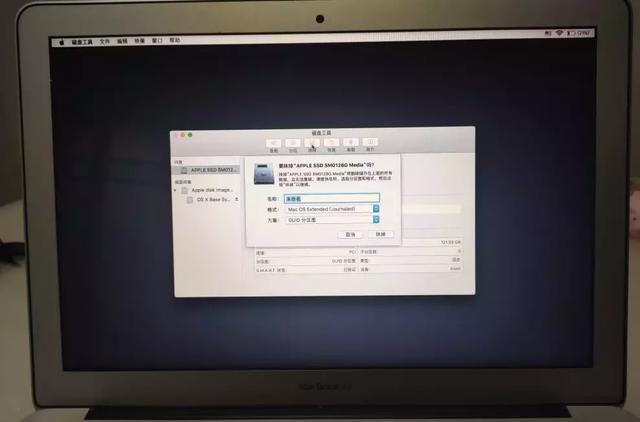
点击完成。
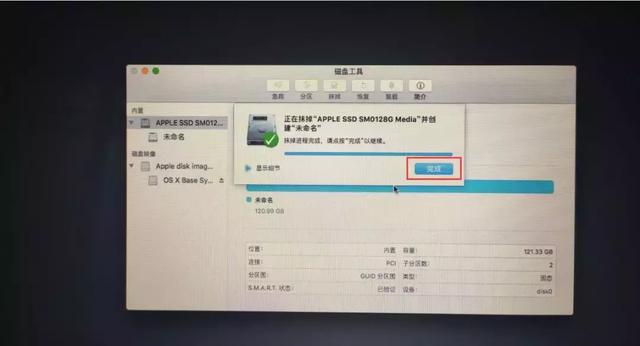
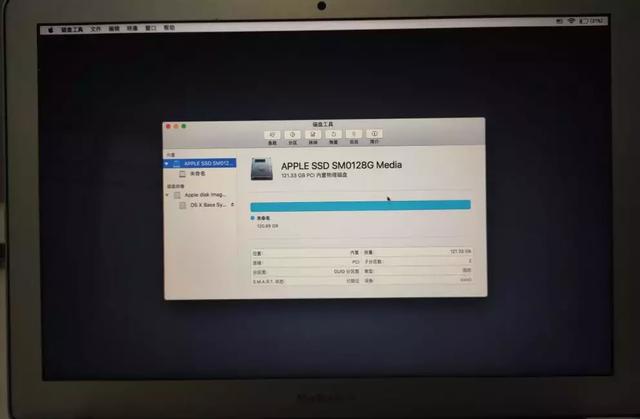
点击磁盘工具,退出磁盘工具。
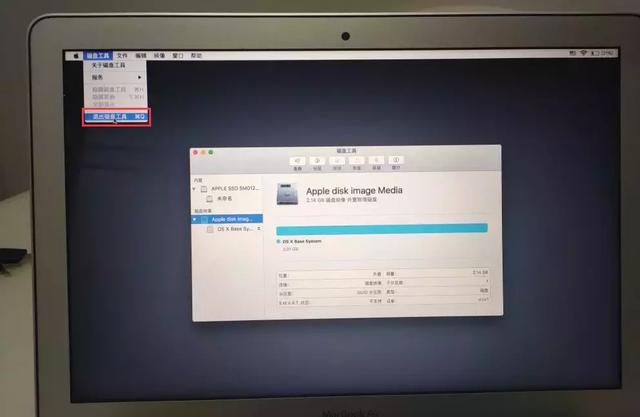
点击重新安装mac OS”
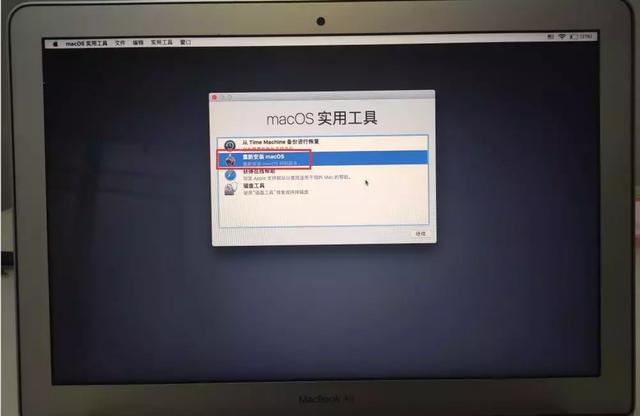
点击继续。
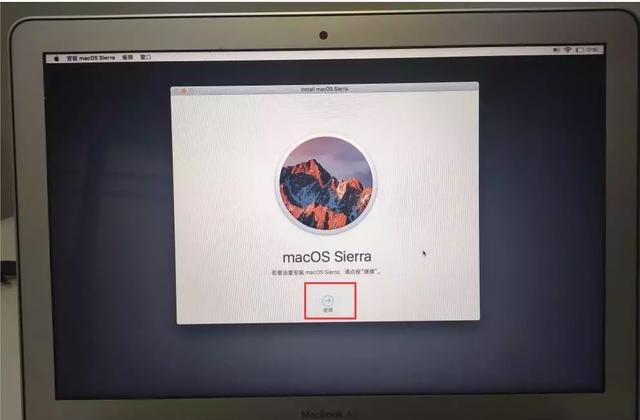
点击继续。
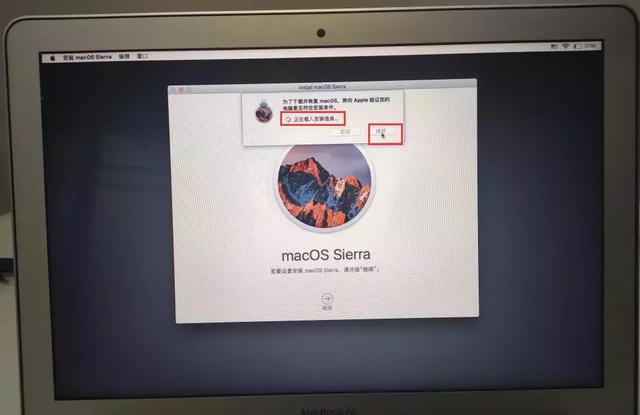
点击同意。
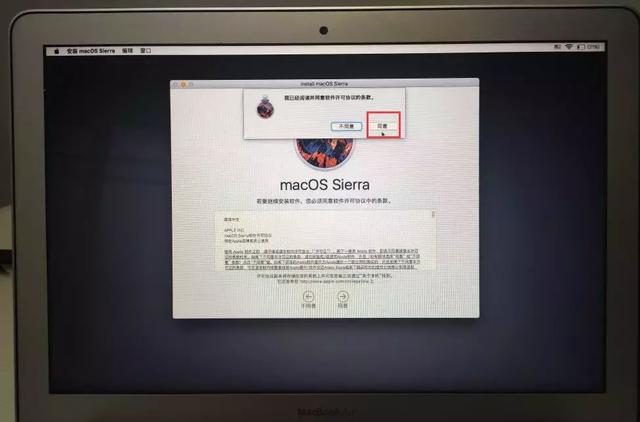
哇,终于识别到磁盘了。
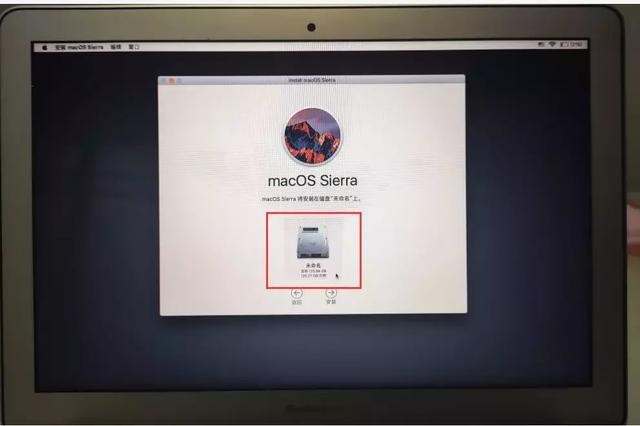
25、在安装macOS必须接入电源适配器。
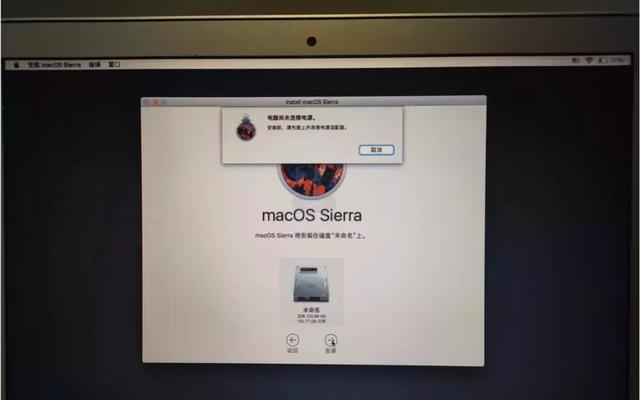
26.接入电源适配器后,自动开始在线安装macOS操作系统。
该系统的实际安装时间与显示的6分钟不同,IT在跑完这6分钟进度条之前,弟弟安装了近40分钟到1个小时。

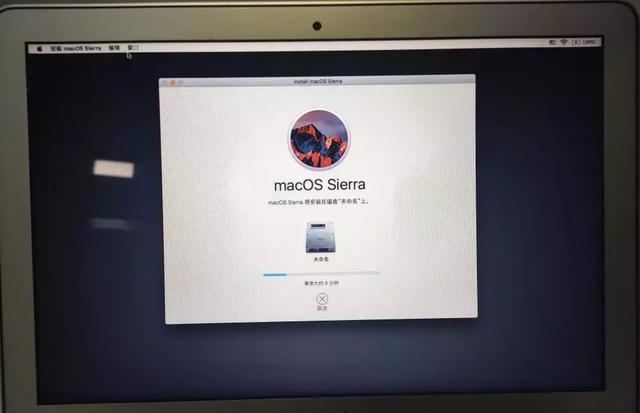
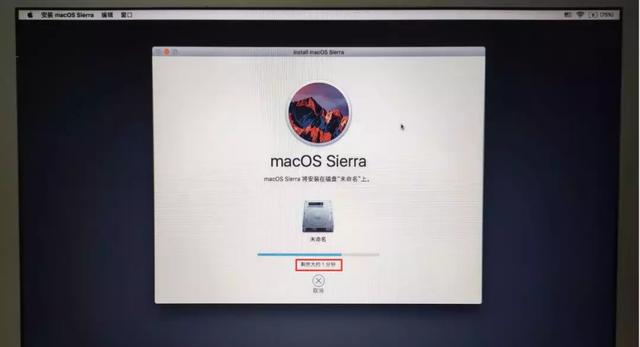
27.系统安装完成后,macOS会自动重启。
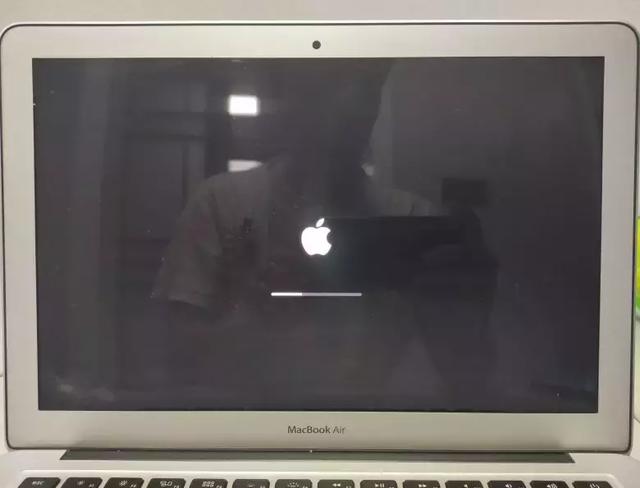
国家,选择中国。
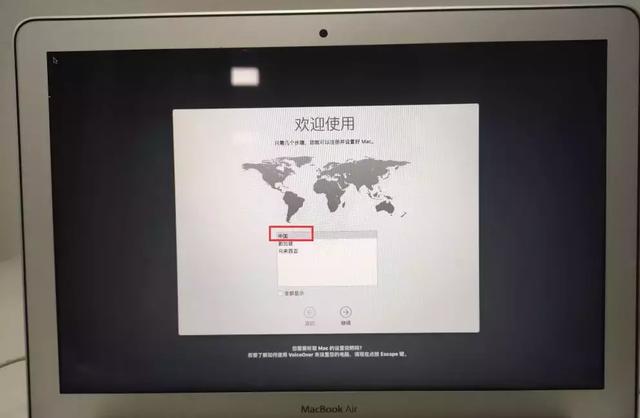
2.键盘布局选择美国。
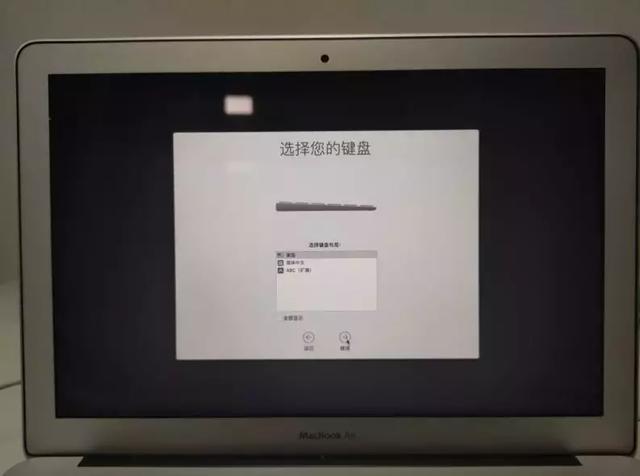
连接无线网络。
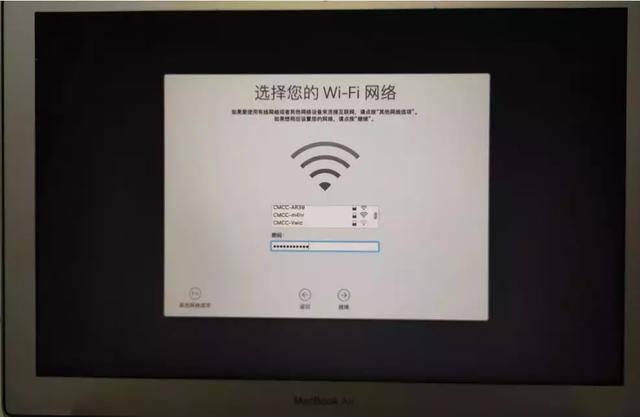
为了找到丢失的电脑,可以启用定位服务。
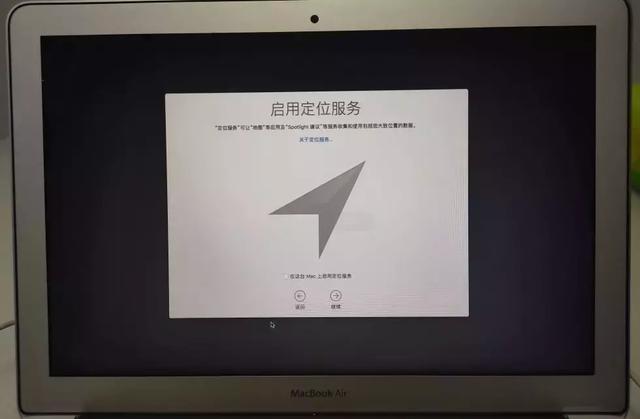
5、如果没有Apple帐户,也可以不登录。
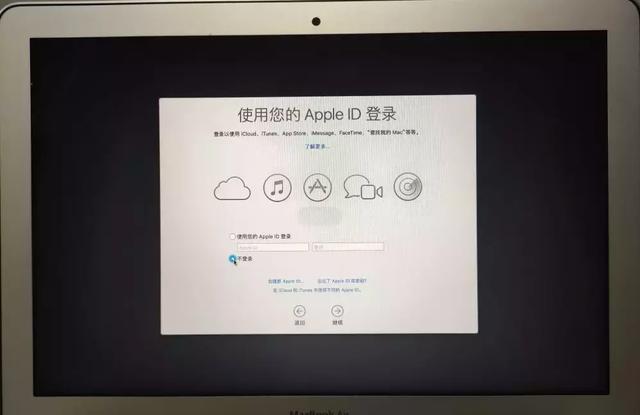
6.同意系统条款。
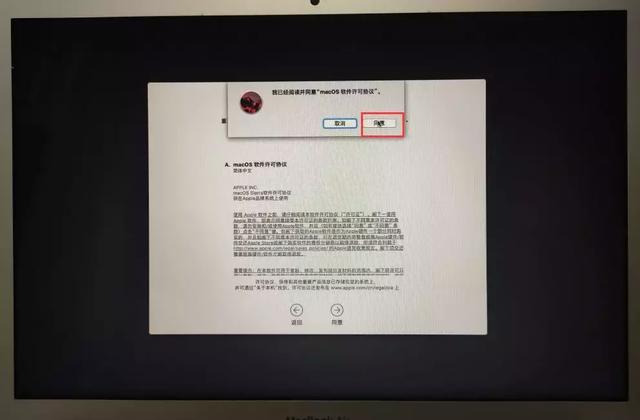
7.设置苹果系统的帐户和密码。
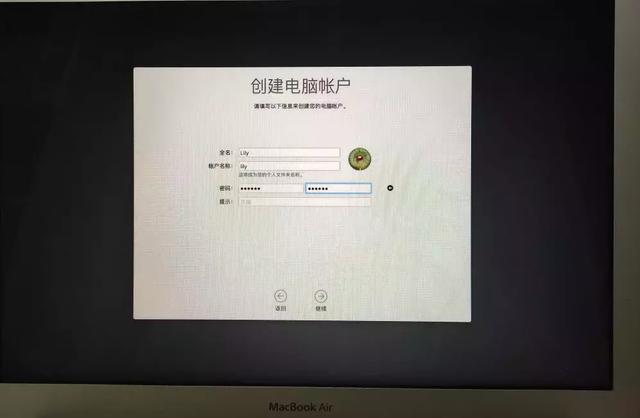
8.选择时区。
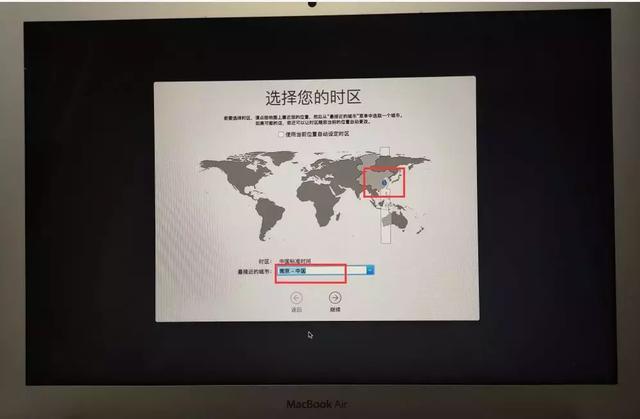
9.分析开发服务,可以勾选或不勾选。
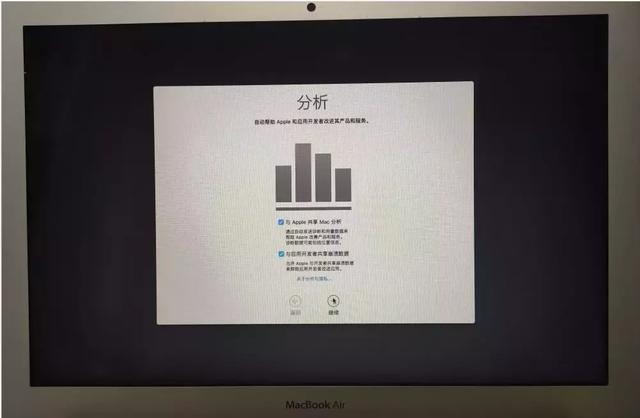
10、启动siri。
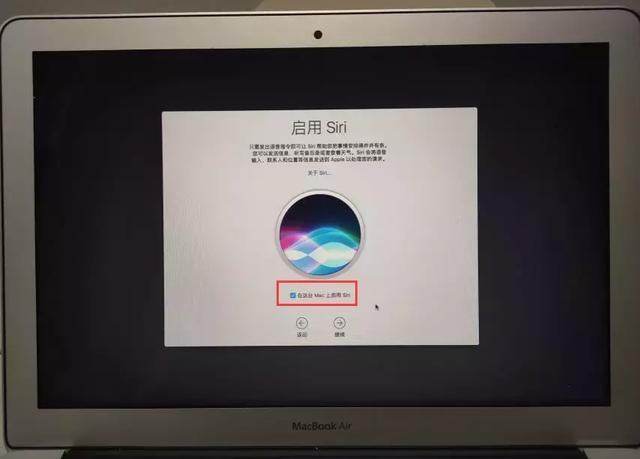
11、正在设置Mac..,macOS系统可以很快使用。
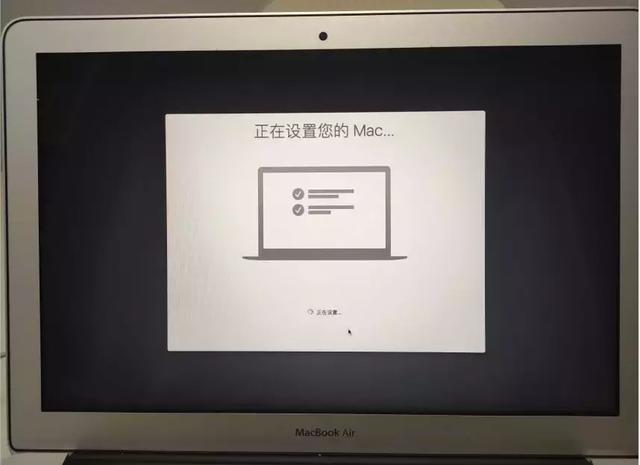
12.进入苹果系统进行键盘验证,验证后关闭。
苹果系统在线恢复成功。
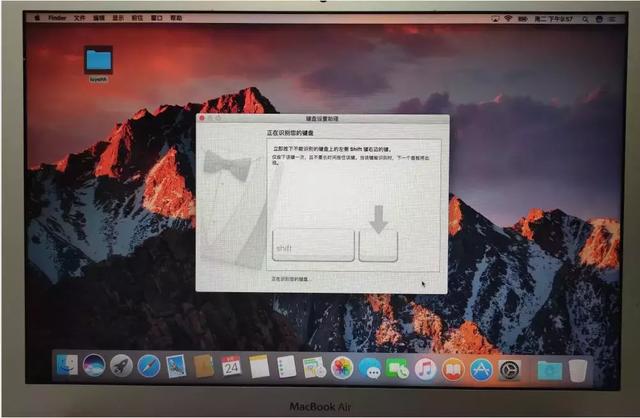
关注IT技术,每天get小技能!老铁,你在安装macOS系统有什么错误吗?让我们一起讨论吧!
---关注IT下一篇文章分享如何在苹果系统上安装技术windows 10系统。